Pro Tools verdankt seinen guten Ruf vor allen Dingen dem Umstand, dass sich die Software als solides Arbeitspferd in vielen Studios der Welt bewiesen hat. Das kreative Potenzial des Programms wird häufig unterschätzt. Aber es geht eine ganze Menge: In dieser Folge zeige ich euch, wie man Flächen oder Gitarren zerhackt und Scratch-Effekte selber baut – alles nur mit Pro Tools und den mitgelieferten Effekten.

Details
Stotter-Effekete
Ich starte mit einem simplen Arrangement aus Drums, Bass und Fläche. Die Spuren werden als Audiodateien in Pro Tools angelegt. Das klingt noch sehr bieder und uninspiriert:
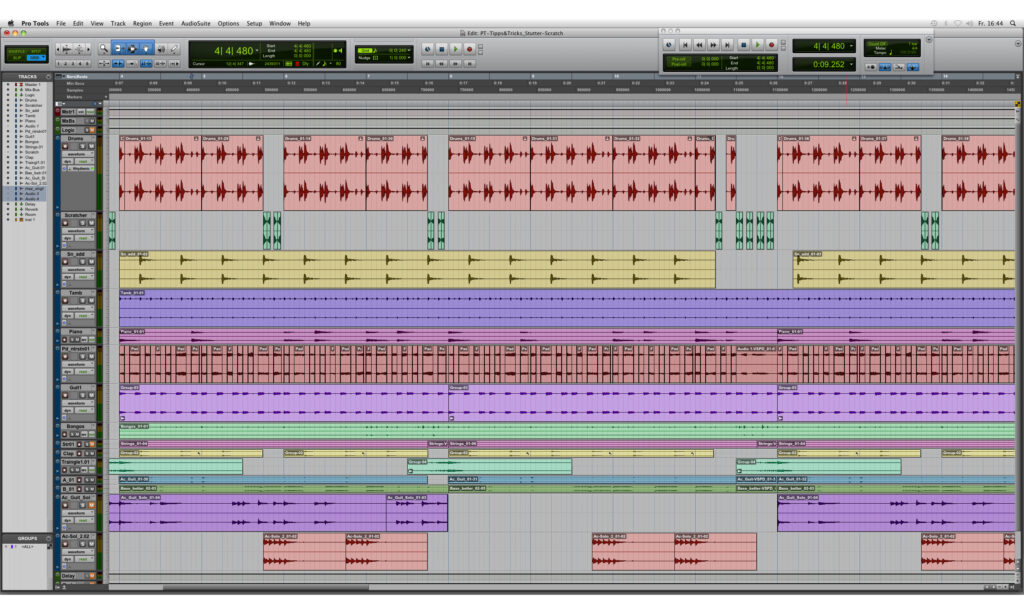
Um den Stotter-Effekt zu erzeugen, gehe ich wie folgt vor: Ich lege über der Spur mit der Fläche eine weitere Spur an. Auf dieser leeren Spur wähle ich einen Bereich etwa von der Länge einer Viertelnote (die genaue Länge ist unerheblich) aus und erzeuge ein Audiofile mit Stille, indem ich die Tastenkombination „Option-Shift-3“ („Consolidate“) verwende.
Um ein 16tel-Raster des Gate- oder „Stotter“-Effekts zu erzielen, stelle ich den Edit-Modus auf „Grid“ und wähle ein 32tel-Raster aus. Nun reduziere ich die Region mit der Stille auf die Länge einer 32tel-Note und setzen Sie auf das zweite 32tel des ersten Takts. Anschließend selektiere ich die gesamte erste 16tel-Note (die erste Hälfte ohne Region, die zweite mit der Stille) und kopiere diesen kurzen Abschnitt über Option-R (Repeat-Funktion) auf die gesamte Länge des Flächen-Patterns. Ich wähle mit dem Object-Grabber die Stille-Regions aus und bewege sie auf die Spur mit der Fläche.
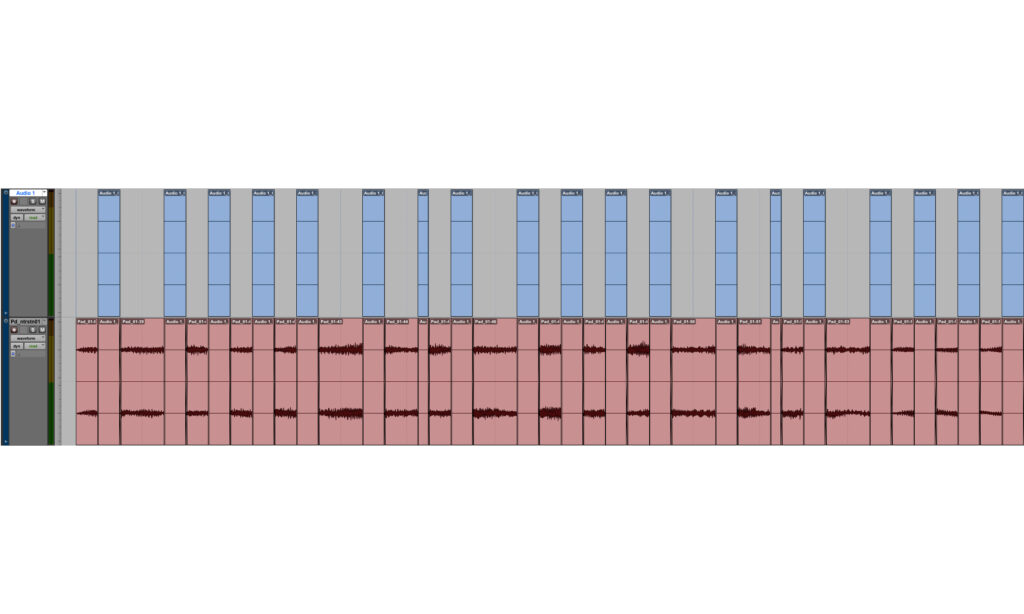
Wenn ihr nun die Wiedergabe startet, hört ihr ein simples 16tel-Pattern, bei dem die Fläche abwechselnd an- und ausgeschaltet wird. Perfekt klingt das natürlich noch nicht: Die Umschnitte zwischen Stille und der Fläche sind hart, denn sie liegen nicht unbedingt auf Nulldurchgängen. Daraus resultieren Knackser, die wir aber leicht beseitigen können. Nun beseitige ich die harten Übergänge mit Crossfades. Dazu wähle ich alle Regions auf der Spur an, benutze die Funktion Command-F (Strg-F unter Windows) und kann im Fade-Fenster die Dauer der Fades bestimmen. 10 bis 20 Millisekunden sollten reichen, um die Knackser zu eliminieren. Man kann natürlich interessantere Gate-Pattern erzeugen als ein stumpfes 16tel-Muster. Um die Arbeit zu vereinfachen, könnt ihr auch hier wieder von der Repeat-Funktion Gebrauch machen. Man erzeugt das Pattern für den ersten Takt und kopiert es anschließend mit der Tastenkombination „Option-R“ auf die richtige Länge.
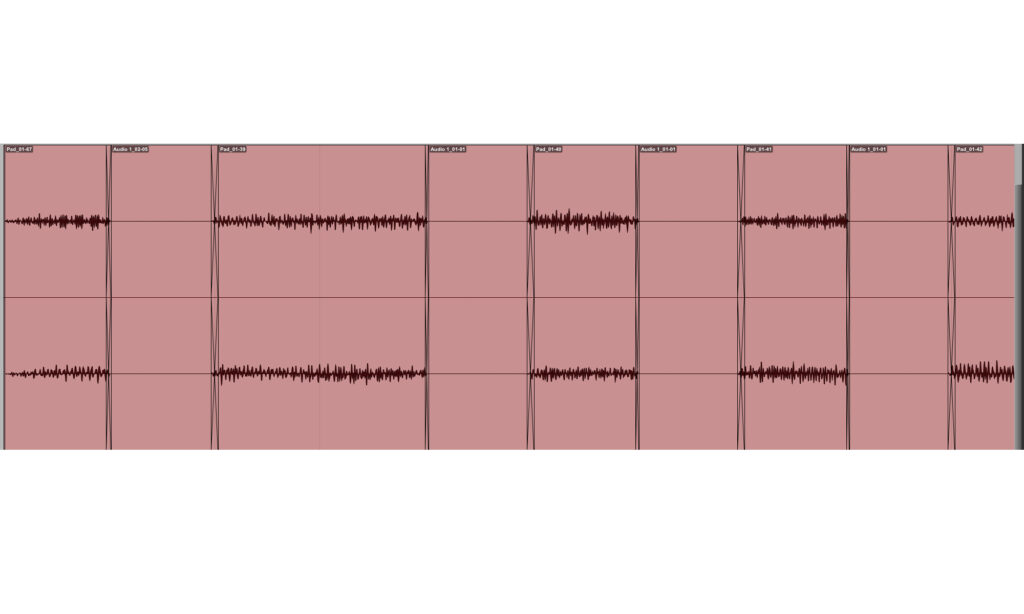
In den folgenden Klangbeispielen könnt ihr euch meine Beispiel-Sequenz für das Gating in verschiedenen Stadien anhören.
Scratchen mit Pro Tools
Die typischen „Chaka-Chaka“-Scratch-Effekte kann man auch mit Pro Tools erzeugen. Nehmt zum Beispiel einen Bassdrum-Schlag aus einem Drumloop und kopiert ihn an eine freie Stelle im Arrangement. Damit es später realistisch klingt, ist es wichtig, die Länge der Note genau zu bestimmen. Für die typischen Chaka-Chakas sollte der Bassdrum-Schlag etwa eine Länge von 150 Ticks haben. Dupliziert die Region anschließend mit dem Befehl „Command-D“ (Windows: „Strg-D“) und benutzt die Reverse-Funktion aus dem Audiosuite-Menü, um diesen zweiten Schlag „umzudrehen“. Wenn Ihr die beiden Regions nun wiedergebt, kann man den Effekt schon ungefähr hören.
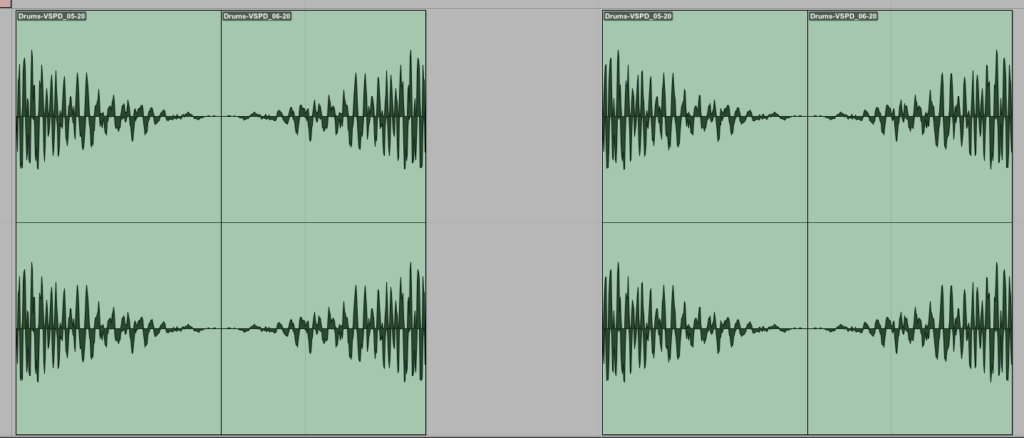
Um es richtig realistisch zu machen, benötigen wir aber noch einen weiteren Audiosuite-Effekt: Varify. Dieses PlugIn simuliert das Abstoppen und Anlaufen einer Vinyl-Schallplatte und verleiht unserem Scratch-Effekt die notwendige Authentizität. Wir bremsen also den ersten Bassdrum-Schlag ab und verwenden dafür die Funktion „slow down“ im Varify-PlugIn. Der zweite Schlag wird mit „speed up“ wieder auf die Ursprungsgeschwindigkeit beschleunigt.
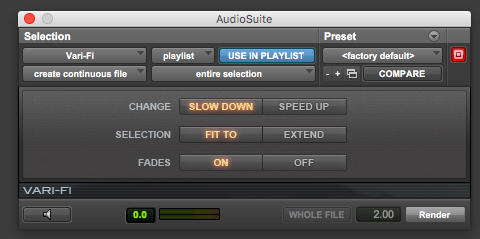
Und das Ergebnis klingt danach schon deutlich authentischer. Für den Chaka-Chaka-Effekt wiederholen wir beide Schläge auf der nächsten Achtelnote, also im betreffenden Takt und der entsprechenden Viertelnote an der Position „480 Ticks“.
Für das Klangbeispiel habe ich auch einen Snare-Schlag verwendet, den ich nach dem gleichen Muster bearbeitet habe. Um das Ergebnis möglichst realistisch klingen zu lassen, habe ich bei längeren Scratch-Fills beide Klänge miteinander kombiniert.
Während ein echter DJ immer nur das gesamte Stereofile des Mixes stoppen und wieder beschleunigen kann, hat man bei der hier vorgestellten Methode die Möglichkeit, einzelne Klänge am Stoppen und Beschleunigen teilhaben zu lassen. In diesem Klangbeispiel habe ich die Streichermelodie, den Bass und die gegatete Fläche ebenfalls gebremst.
Die Möglichkeiten sind natürlich unendlich und sollen euch nur einen Denkanstoß für die eigene Kreativität liefern.




























newbie sagt:
#1 - 31.10.2012 um 21:25 Uhr
Cool!